Roblox crashed because of incompatible software – Решение
Ошибка вылета игры "Roblox crashed because of incompatible software" бывает в разных контекстах Windows 11/10, которые разберем ниже.
1. Если во время игры Roblox в Windows 11/10 происходит вылет с ошибкой "Roblox crashed because of incompatible software:\\?\HarddiskVolume3\Windows\xdwd.dll", то это вредоносное ПО. Библиотека xdwd.dll не относится к Windows 11/10 и самой игре. В ошибке видно, что Roblox вылетает из-за несовместимого программного обеспечения в корне третьего тома \\?\HarddiskVolume3 с указанием на файл xdwd.dll. Библиотека xdwd.dll является вирусным трояном руткитом Sheet Rat (Remote Access Trojan), который позволяет злоумышленнику получить полный удалённый контроль над заражённым компьютером. Когда доступ был получен, то злоумышленник может загрузить на ПК другие вирусы как майнеры, кейлоггеры и т.п.
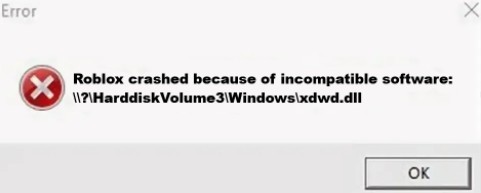
2. Если ошибка "Roblox crashed because of incompatible software" с указанием на каталог FileRepository по пути C:\WINDOWS\System32\DriverStore\FileRepository, то нужно обновить видео драйвер. Кроме того, можете попробовать удалить конченый файл в корзину и запустить игру для проверки устранения проблемы.
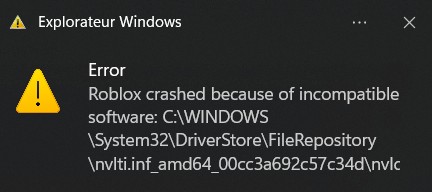
3. Если возникает ошибка "Roblox crashed because of incompatible software" с указанием на драйвер по пути C:\WINDOWS\System32\drivers\rdpbus.sys, то просто удалите конечный файл драйвера в корзину, чтобы потом можно было восстановить его.
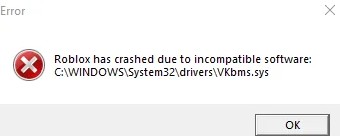
1. Удалите угрозы в Windows 11/10
Если столкнулись с ошибкой Roblox crashed because of incompatible software, особенно с указанием на "HarddiskVolume3\Windows\xdwd.dll", в Windows 11/10, то выполните следующие действия:
- Воспользуйтесь антивирусным сканером AdwCleaner, HitmanPro и Dr.WebCureIt по очереди каждым.
- Далее установите пробную версию антивируса Doctor Web Security Space.
- После проверки можете удалить сканеры и антивирус.
2. Восстановите целостность Windows 11/10
Восстановим поврежденные системные файлы при помощи SFC и DISM, так как после удаления угроз антивирусными сканерами, некоторые файлы могли удалиться или повредиться.
- Запустите командную строку от имени администратора.
- Введите команды ниже по порядку.
-
sfc /scannowDism /Online /Cleanup-Image /CheckHealthDism /Online /Cleanup-Image /ScanHealthDism /Online /Cleanup-Image /RestoreHealth

3. Удалите временные файлы
Удалите временные файлы, так как это поможет очистить кэш Roblox и удалить несовместимые вредоносные остаточные файлы.
- Нажмите Win+R и введите
%localappdata%. Удалите всё содержимое в данной папке, которое удаляется. - Далее проделайте тоже самое с
%temp%иC:\Windows\Temp, введя их в окно выполнить. - Также в Windows 11/10 откройте "Параметры" > "Система" > "Временные файлы".
- Выделите всё галочками и удалите.
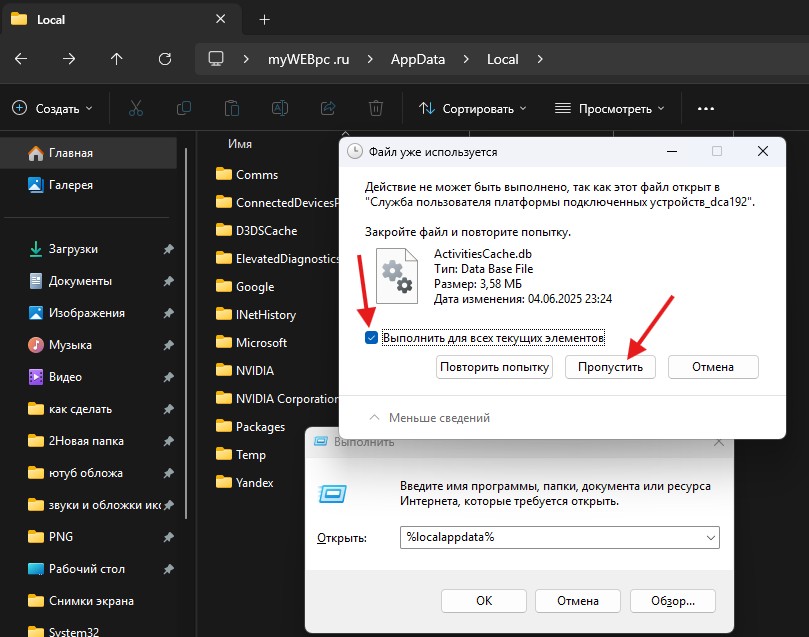
4. Отключите сторонние программы и оверлеи
Временно выключите антивирус, брандмауэр, Discord Overlay, OBS, GeForce Experience, VPN, так как ошибка связана с несовместимым ПО.

 myWEBpc
myWEBpc